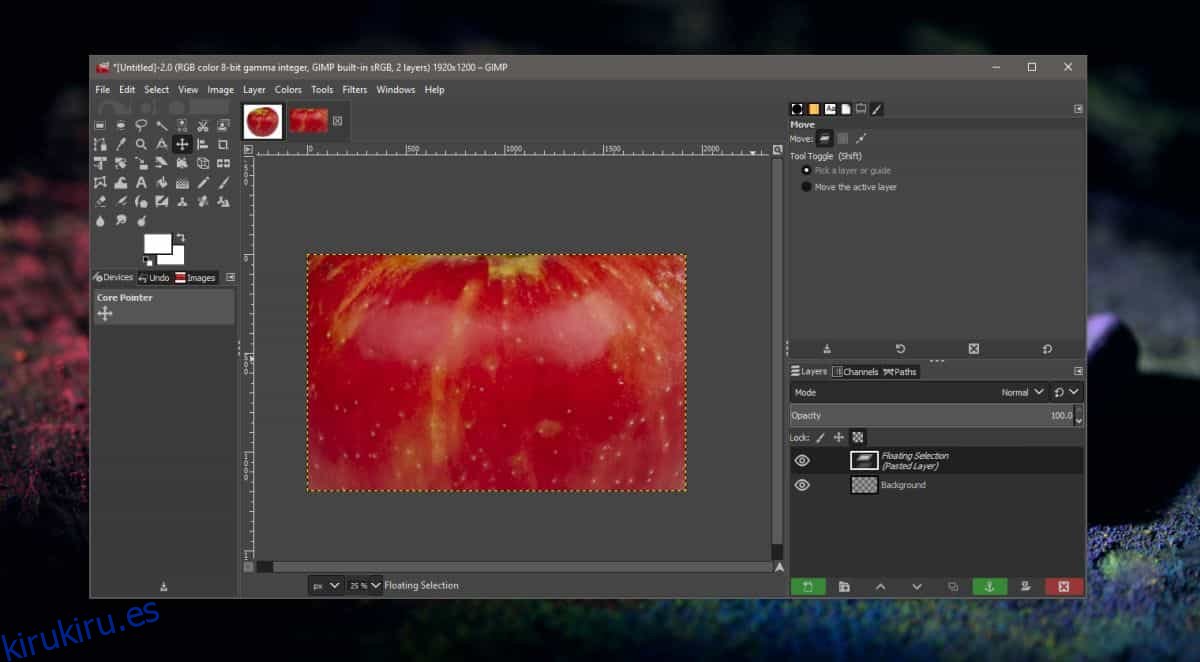GIMP no funciona como la mayoría de los demás editores de imágenes. Tiene todas las mejores características que tienen las herramientas avanzadas de edición de imágenes como Photoshop, pero su funcionamiento es una historia diferente. En casi todas las aplicaciones de edición de imágenes, cuando pega una imagen del portapapeles en un archivo de proyecto, se crea automáticamente una nueva capa y la imagen se pega en la capa. En GIMP, puede hacer lo mismo, pero el proceso será un poco diferente. Parece que agregar una nueva capa y luego pegar la imagen no es suficiente.
Pegar una imagen en una capa en GIMP
Abra GIMP y cree un nuevo archivo con las dimensiones que necesita. Copie y pegue una imagen de su disco o de otro archivo GIMP en el nuevo archivo que acaba de crear. En este punto, es importante verificar si la imagen que pegó es más grande que el tamaño de su lienzo. Si es así, y crea una capa a partir de ella, perderá todo lo que no quepa en el lienzo. Normalmente, una imagen grande será fácil de decir, pero si no está seguro y cree que las esquinas se cortan un poco cerca del borde del lienzo, toque el atajo de teclado Shift + S.
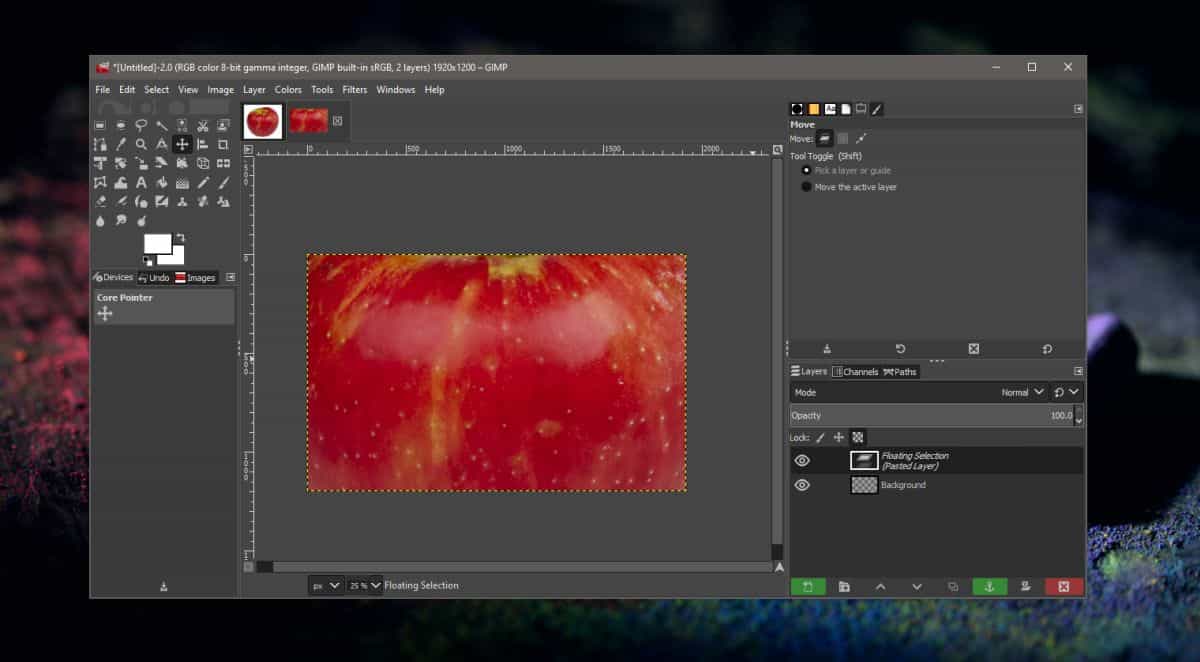
Esto pondrá la imagen en modo de escalado / cambio de tamaño. Verá la imagen completa y verá un contorno del lienzo para que pueda ver la diferencia de tamaño. Escale la imagen hacia abajo o desplácese para obtener la parte que desea incluir dentro del lienzo. El punto es asegurarse de tener la mayor parte de la imagen que desea usar dentro de la capa.
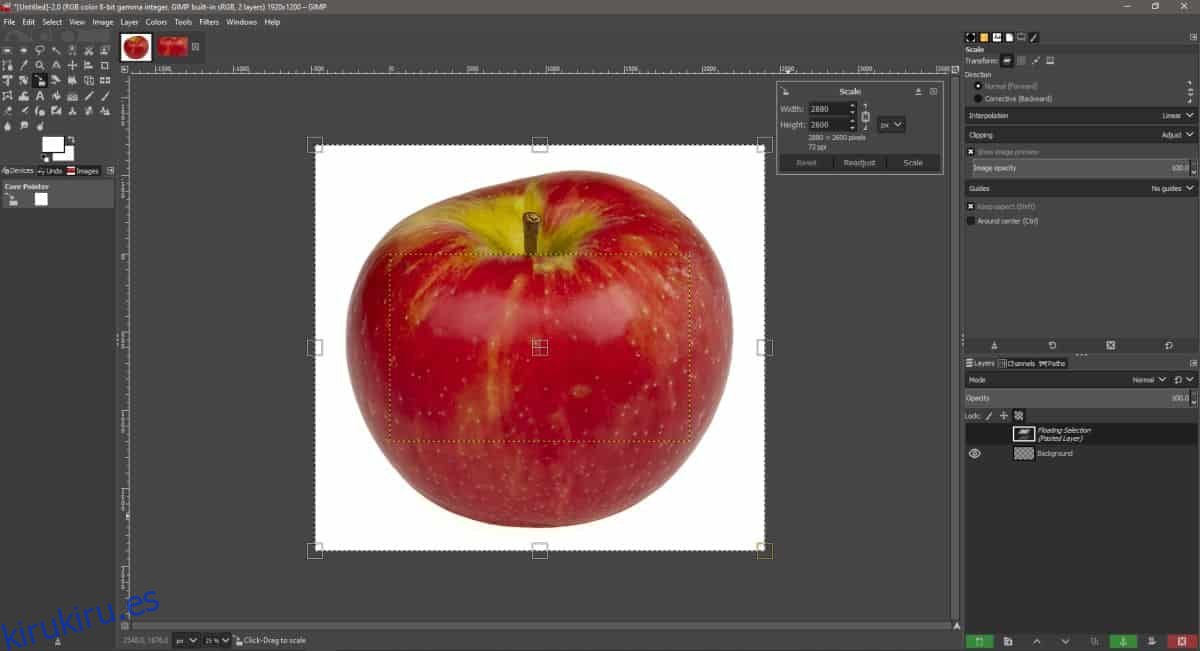
Cuando haya terminado, mire la ventana Capas. Verá que la imagen aparece como una ‘Selección flotante (capa pegada)’. Asegúrese de que esté seleccionado y luego haga clic en el botón verde de nueva capa. Esto pondrá la imagen en una capa propia.
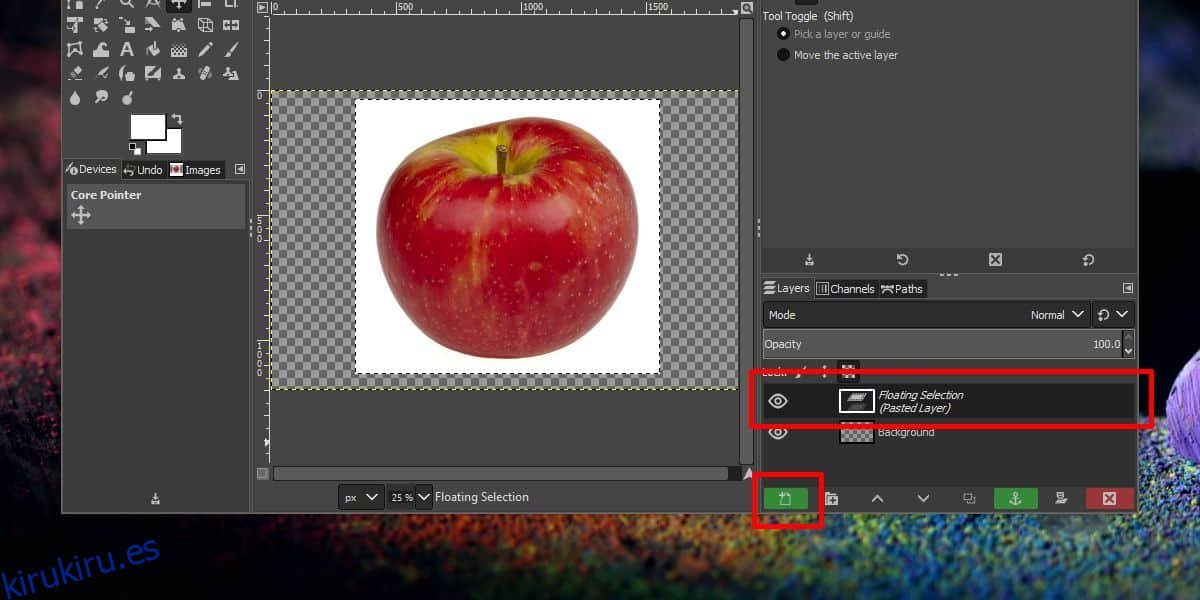
A continuación, puede editarlo como desee.
El comportamiento de GIMP es diferente al de Photoshop, la aplicación para la que es la aplicación alternativa de referencia en muchos casos, pero eso no significa necesariamente que sea una ejecución deficiente. Siempre que un elemento no se convierta en una capa, puede editarlo tal como está. Una vez que se convierte en una capa, adquiere las propiedades y las limitaciones de la función, lo que significa que es posible que algunas opciones de edición ya no estén disponibles.